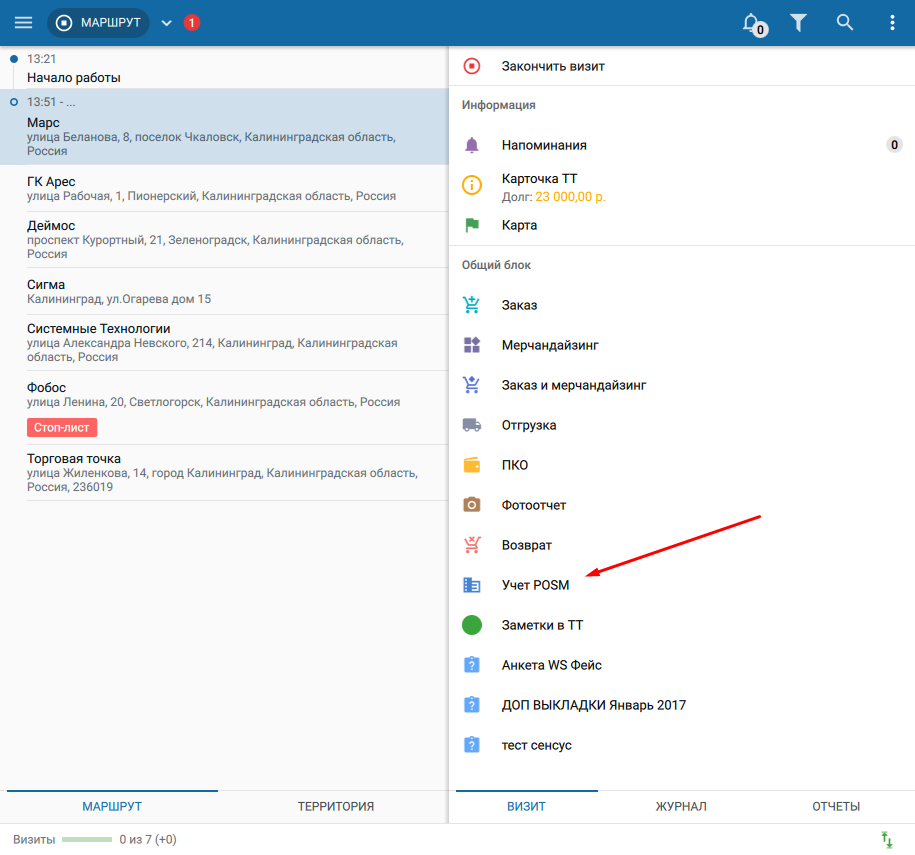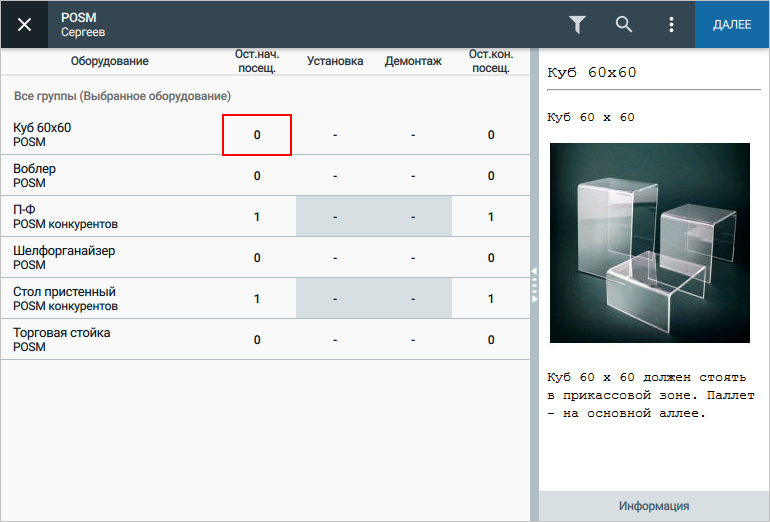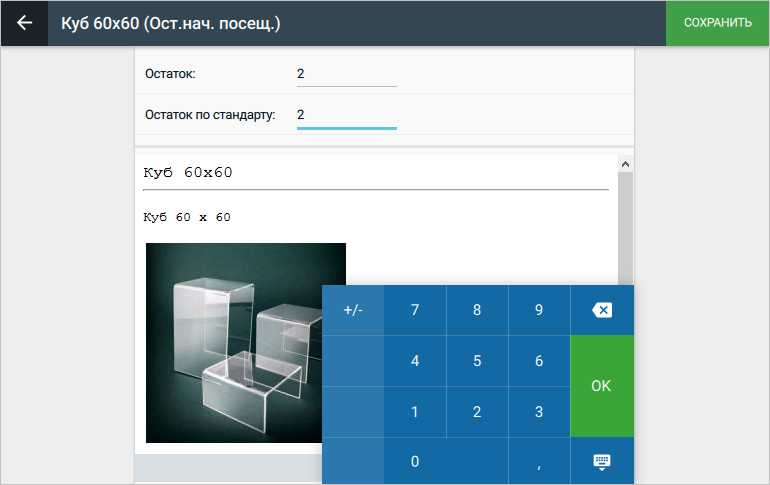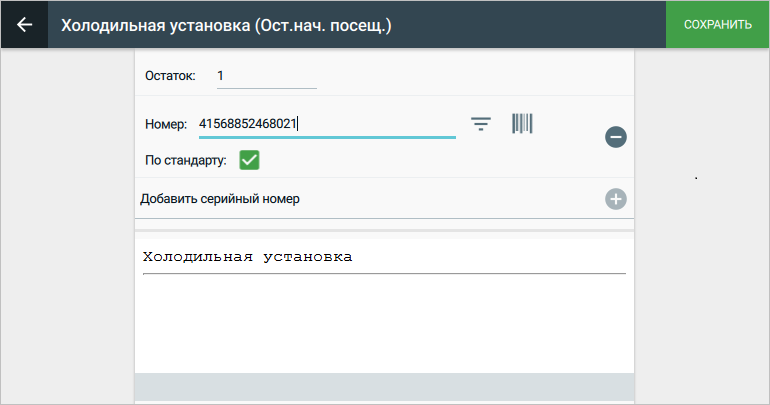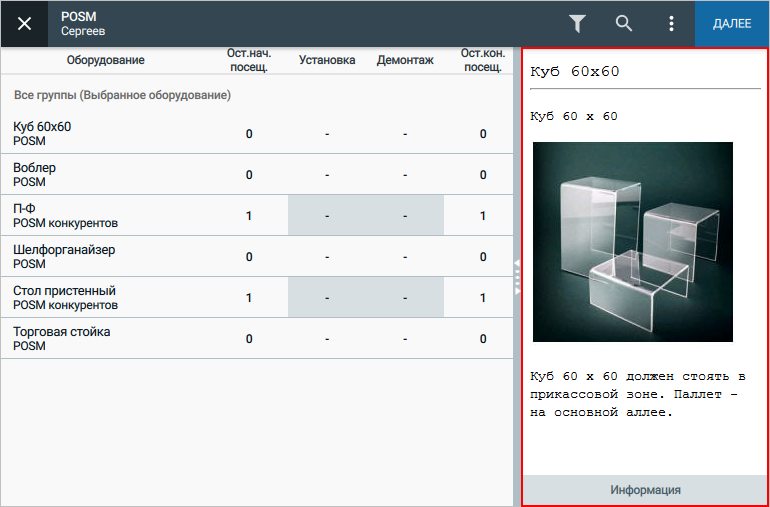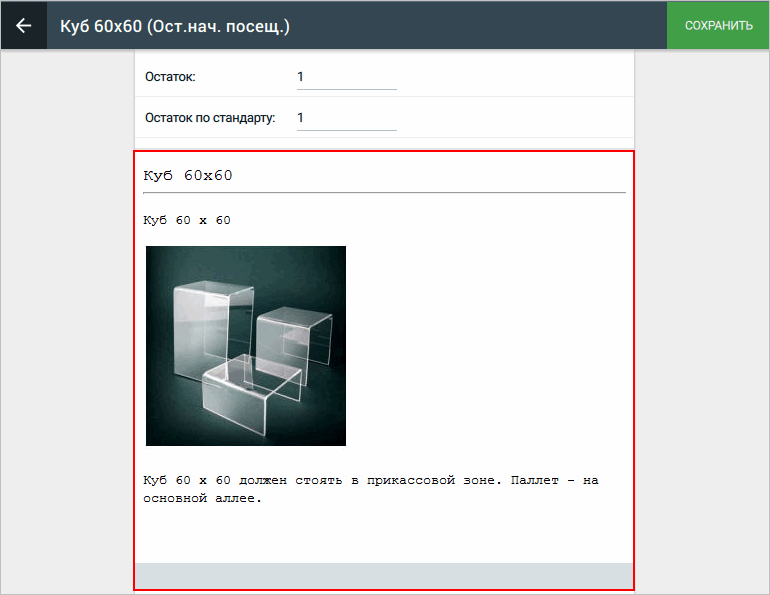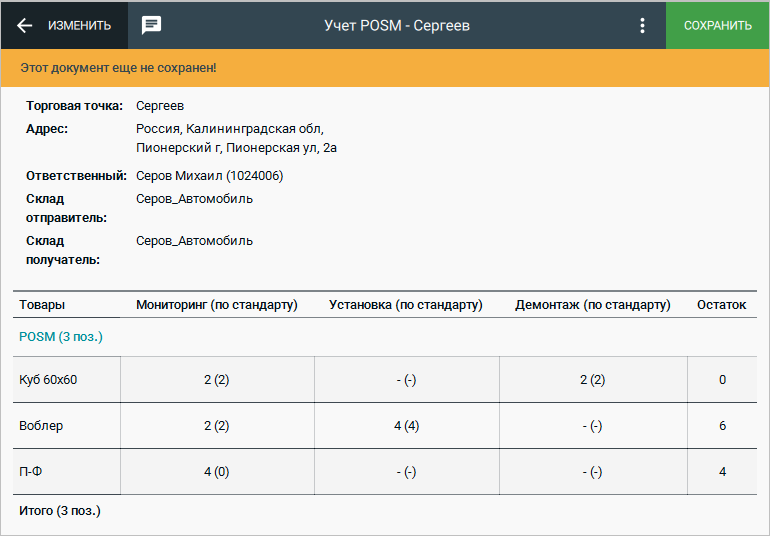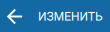Учет POSM (торгового оборудования) — процесс оформления активностей, связанных с POS-материалами:
- демонтаж POSM;
- установка POSM;
- заявка на демонтаж POSM;
- заявка на установку POSM;
- мониторинг POSM.
Для учета POSM на мобильном устройстве нужно оформить документ «POSM».
Перед оформлением документа нужно начать визит в ТТ.
За один день в одной ТТ нельзя создать несколько документов «POSM». Сотрудник не создает новый документ, а редактирует уже существующий.
Для автоматизации процесса учёта торгового оборудования может потребоваться индивидуальная доработка.
| Алгоритм учета POSM |
|
Вызов диалоговой формы: > Маршрут > Торговая точка > POSM
В одном документе «POSM» можно одновременно оформить:
- мониторинг POSM — отслеживание остатков POS-материалов, имеющихся в торговой точке. Мониторинг может выполняться как для оборудования компании, так и для чужих POSM («POSM конкурентов»).
- установку/демонтаж — установка или демонтаж POS-материалов компании в торговой точке. Установку или демонтаж выполняет непосредственно торговый представитель (лицо, оформляющее документ).
- заявку на установку/демонтаж — оформление заявки на установку или демонтаж дорогостоящих POS-материалов компании в торговой точке. Установку или демонтаж торговый представитель не выполняет — он лишь создает заявку на выполнение этих мероприятий в будущем.
Табличная часть документа
По умолчанию табличная часть документа «POSM» выглядит следующим образом:
В документе отображаются «POSM», «POSM дорогостоящий», «POSM конкурентов».
Если документ создается на основе уже существующих данных (на регистре POSM имеются данные о мониторинге или в программе есть неотправленный документ «POSM»), при его открытии автоматически включается фильтр «Выбранные товары» (отображаются только товары, для которых есть данные по остаткам в данной ТТ).
Атрибуты табличной части документа
Атрибуты табличной части документа (далее — колонки):
| Название колонки | Описание |
|---|---|
| Оборудование | Наименование оборудования. В скобках или под наименованием указан тип оборудования («POSM», «POSM дорогостоящий», «POSM конкурентов»). |
| Ост.нач.посещ. | Остаток оборудования на начало посещения ТТ. По умолчанию отображаются данные об остатках оборудования или прочерк, если данные об остатках отсутствуют. |
| Установка | Количество оборудования, установленного в ТТ (для товара с типом «POSM дорогостоящий» заполняется как заявка на установку, для товара с типом «POSM конкурентов» не указывается). |
| Демонтаж | Количество оборудования, демонтированного в ТТ (для товара с типом «POSM дорогостоящий» заполняется как заявка на демонтаж, для товара с типом «POSM конкурентов» не указывается). |
| Ост.кон.посещ. | Остаток оборудования на конец посещения:
|
Отображение колонок, их ширину и взаимное расположение можно настраивать.
Ввод данных
1. Выберите ячейку (на пересечении оборудования и колонки).
Появится форма для ввода данных.
2. Заполните поля формы.
3. Нажмите Сохранить.
4. Нажмите , чтобы вернуться к списку оборудования.
Введя данные по всем нужным позициям, нажмите Далее.
Особенности оформления документа
Для «POSM» оформляется мониторинг и установка/демонтаж;
Для «РОSM дорогостоящий» — мониторинг и заявка на установку/демонтаж;
Для «РОSM конкурентов» — только мониторинг.
| POSM | POSM дорогостоящий | POSM конкурентов | |
|---|---|---|---|
| Ост. кон. посещ. | + | + | + |
| Установка | + | + (заявка) | − |
| Демонтаж | + | + (заявка) | − |
Ввод серийного номера
Для «POSM дорогостоящий» при заполнении атрибутов Ост. нач. посещ./Демонтаж необходимо указать серийные номера каждой единицы оборудования.
При заполнении атрибута Установка (создании заявки на установку) серийный номер указывать не обязательно (сотрудник может не знать, какое именно оборудование будет установлено в ТТ на основании его заявки).
Серийный номер можно:
- ввести вручную;
- выбрать из списка, нажав ;
- ввести путем сканирования штрих кода.
Чтобы добавить серийный номер, нажмите . Чтобы удалить номер, нажмите .
Если оборудование размещено по стандарту, установите флаг «По стандарту».
Количество введенных серийных номеров должно совпадать с количеством оборудования. В противном случае сохранить информацию об оборудовании нельзя.
Демонтаж дорогостоящего POSM проводится только по серийным номерам, которые числятся на регистрах (тем номерам, что были указаны при мониторинге).
Стандарт размещения POSM
Стандарт размещения — описание того, как конкретные POS-материалы должны размещаться. Стандарт, по сути, является описанием в графическом и текстовом виде и, на текущий момент, может быть только загружен из учётной системы.
Стандарт размещения POSM находится в правой боковой панели. Чтобы отобразить его, нажмите на название нужного оборудования.
Стандарт размещения также отображается при заполнении его количества.
Сканирование штрихкода POSM
Производители «POSM дорогостоящий» назначают серийные номера на каждую единицу. Дистрибьюторы, для учета дорогостоящего оборудования, генерируют серийные номера каждой единицы оборудования в виде уникального штрихкода. В документе «POSM» можно сканировать данный штрих код, соответствующий серийному номеру, для учета движения дорогостоящего оборудования.
Реквизиты документа
Вызов диалоговой формы: > Реквизиты.
| Реквизит | Описание | Возможность редактирования |
|---|---|---|
| Торговая точка | Название торговой точки, в которой оформляется документ. | |
| Склад-отправитель | Название склада, с которого будет получено оборудование для установки. | |
| Склад-получатель | Название склада, на который будет отгружено демонтированное оборудование. |
Чтобы сохранить изменения, нажмите Сохранить.
Дополнительные возможности
Вызов диалоговой формы: по кнопке на экране работы с документом.
| Очистить документ | > Очистить |
| Добавить или убрать колонки | > Настроить колонки |
Итоговый отчет
Введя данные по всем нужным позициям, нажмите Далее. Откроется итоговый отчет:
Дополнительные возможности:
| Добавить комментарий к документу | |
| Распечатать документ | |
| Изменить реквизиты | > Реквизиты |
| Вернуться к оформлению документа |
Сохранение документа
Чтобы сохранить документ, в итоговом отчете нажмите Сохранить. Система отправит документ в ST-Mobi.com при следующем обмене изменениями.